校正視訊顏色可以為影片帶來很大的變化。 它能表達出令觀眾滿意的情感。 此外,如果您的影片顏色不滿意,編輯和更改影片顏色是最好的解決方案。 在這種情況下,這篇文章可能對您有用。 在本指南中,您將學習使用各種軟體更改視訊顏色的各種方法。 所以,來這裡看看如何做 視頻顏色校正.
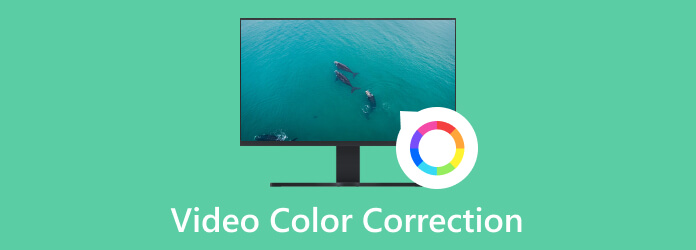
觀看影片時,其顏色對於給觀眾帶來更大的影響起著至關重要的作用。 它可以添加額外的效果並帶來觀眾可以參與的情感。因此,編輯影片顏色非常適合使影片更加令人滿意和吸引人。 但什麼是視訊色彩校正呢? 嗯,視頻顏色校正是修復和平衡視頻顏色。 它涉及編輯影片的亮度、飽和度、色調、曝光和對比度。 平衡視訊顏色非常有用,有助於獲得更完美的影片。
需要校正視訊顏色以提供更多效果或平衡顏色。 例如,如果影片不是那麼明亮,您必須透過調整亮度來對其進行顏色校正。 另外,如果您想以黑白模式製作視頻,也可以這樣做。 您可以看出,要獲得所需的視頻,必須對視頻進行色彩校正。
現在,您可能想知道色彩校正和色彩分級之間有什麼區別。 色彩校正是後製階段的一個過程。 它是關於使用編輯軟體來調整影片的顏色。 它包括調整影片的曝光或對比度,使其觀看起來更加自然。 另一方面,顏色分級是設計或風格化視訊配色方案的過程。 色彩校正過程結束後,編輯人員可以開始對影片進行色彩分級。 在顏色分級過程中,需要將影片風格化。 它包括調整影片的視覺色調和氛圍。 現在也是讓影片更具電影感的時候了。
最好的色彩校正影片編輯軟體是 Video Converter Ultimate。 使用可下載程式時,校正影片顏色很簡單。 這是因為與其他編輯器相比,它的使用者介面更容易理解。 這樣,所有使用者都可以毫無困難地使用 Video Converter Ultimate。 此外,該程式還允許您修改影片的飽和度、色調、亮度和對比度。 這樣,您就可以按照自己喜歡的方式編輯和改進影片。 此外,Video Converter Ultimate 適用於 Mac 和 Windows 電腦。 無論您擁有什麼設備,您都可以隨時隨地存取該程式。 因此,請檢查以下過程以了解如何對影片進行顏色校正。
下載 Video Converter Ultimate 在您的裝置上。 您可以勾選 下載 下面的按鈕可存取影片編輯軟體。 安裝後,啟動並開始色彩校正程序。
然後,選擇 工具箱 從上層介面中選擇並導航至 色彩校正 特徵。 之後電腦螢幕上會出現另一個迷你介面。
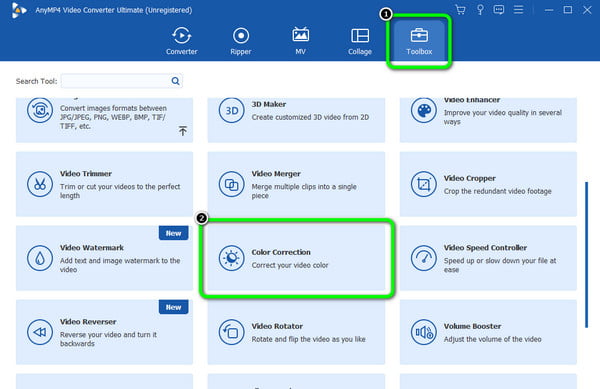
點擊 更多 從中間介面進行簽名。 當資料夾顯示時,瀏覽您想要校正顏色的影片檔案。
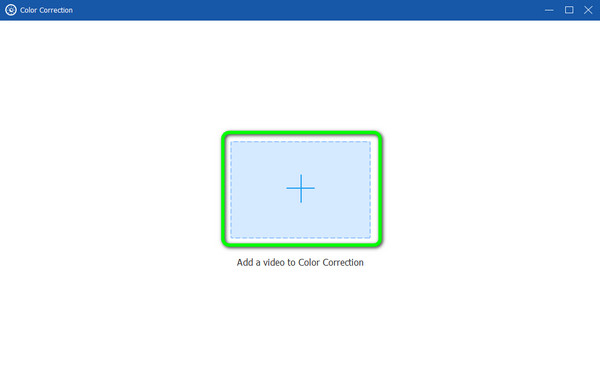
之後,您可以繼續編輯影片顏色。 您可以從影片的滑桿調整 飽和度、亮度、色調和 飽和 要做到這一點。 完成後,點擊 出口 下面的按鈕。 最後,您就可以得到編輯後的影片了。
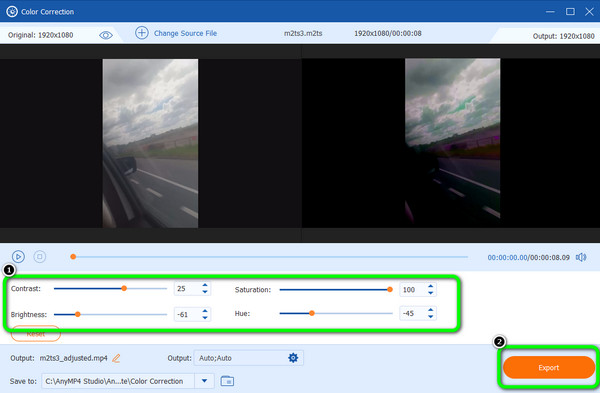
另一個最好的影片色彩校正軟體是 After Effects。 如果需要,它能夠平衡視訊顏色。 借助其色彩校正功能,增強視訊色彩是可能的,並且可以做出很大的改變。 此外,您還可以調整影片顏色,例如變更影片的亮度。 它還包括修改影片的飽和度、色調和對比度。 除了該功能之外,如果您進一步了解如何操作該程序,還有更多方法可以更改和改善視訊顏色。 After Effects 可以幫助您製作 分屏 影片. 但是,我們想告訴您,After Effects 在更改影片顏色時也有一些缺點。 由於After Effects是高級影片編輯軟體之一,因此它不適合初學者。 只有熟練的使用者才能充分利用該程式。 此外,它的介面查看起來很複雜,這使得編輯影片時更具挑戰性。 最後,它不是免費的影片編輯軟體。 它需要訂閱計劃才能使用該程式並享受其所有功能。 您可以使用以下方法來了解如何對影片進行色彩校正。
下載並安裝 後遺症 到您的計算機。 如果需要,您可以存取 7 天免費試用版。 將程式安裝到電腦上後執行該程式。
添加影片後,將其放在時間軸上。 然後,前往 效果和預設 從正確的介面和類型中選擇 換顏色.
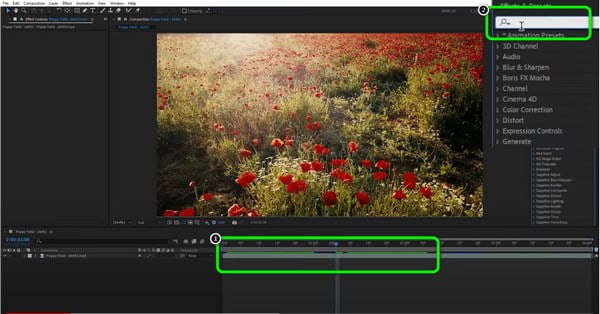
然後,點擊並拖曳 換顏色 從較低的介面到您的視訊檔案。 之後,您將在左側介面看到一個小部分。 您可以看到 色相、光和 色相變換 選項。 除了數字之外,點擊並將遊標拖曳到右側以更改影片的顏色。
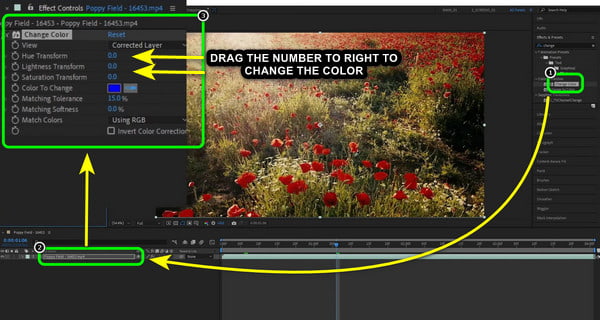
完成影片顏色變更後,請轉到 文件 部分並選擇 除上文所 將編輯後的影片儲存並保留在電腦上的選項。
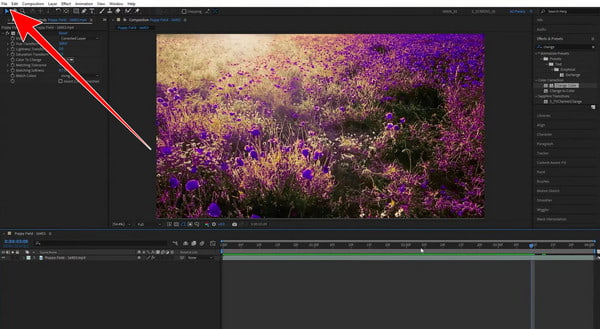
假設您想要自動對影片進行顏色校正。 在這種情況下,您可以使用 Premiere Pro 作為您的視訊顏色編輯器。 Premiere Pro 自動色彩校正功能可以幫助您解決調整或變更影片顏色時的問題。 此外,該程式還可以為您提供出色的視訊色彩質量,使您在獲得最終輸出後更加滿意。 你可以用它來 加快視頻。 除此之外,Premiere Pro 可在 Windows 和 Mac 作業系統上使用。 所以您不必擔心它在各個平台上的可訪問性。 但是,您不能只操作該程式。 它需要訂閱計劃才能持續使用。 它只能提供XNUMX天有效的免費版本。 之後,軟體將根據您選擇的訂閱向您收費。 您可以按照以下方式學習如何正確使用影片自動校色功能。
訪問 Premiere Pro 在你的電腦。 然後,在安裝過程後運行它。
之後,將視訊檔案放在時間線上以繼續主要過程。 然後進入右側介面,選擇 魯米特 部分。
若要自動變更顏色,請按一下 汽車 選項。 之後,您會看到影片發生一些變化。 您也可以使用下面的滑桿手動更改影片的顏色。 然後,您就可以更改影片了。
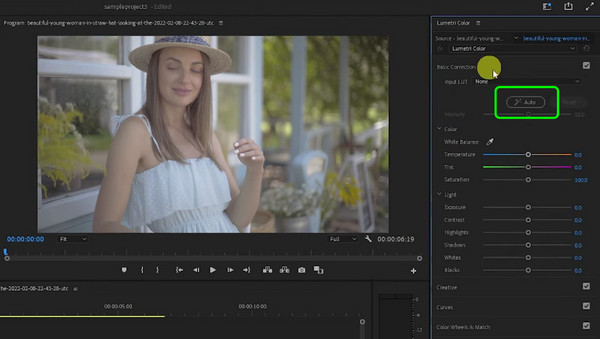
1. 色彩校正如何進行?
這取決於您使用的軟體。 色彩校正是校正和平衡色彩的過程。 您可以使用程式提供的滑桿或顏色選項對影片進行顏色校正。 然後,當選擇顏色時,程式將對其進行處理並更改影片。
2. 色彩校正真的有必要嗎?
是的。 校正視訊顏色有助於創造令人驚嘆的影片。 我們都知道視訊色彩在影片中有著至關重要的作用。
3. 為什麼需要色彩校正?
如果您想改善或增強視訊顏色,則需要它。 例如,如果您的影片光線不佳,色彩校正是最好的解決方案之一。
4. 最好的視訊色彩校正軟體是什麼?
最好的色彩校正軟體是 Video Converter Ultimate。 這是因為它可以在調整視訊顏色時提供一種無故障的方法。 此外,它的介面完美且易於理解,適合所有用戶使用。
5. 顏色計時和顏色分級有什麼差別?
顏色定時是平衡運動影像中每個鏡頭的密度和顏色的過程。 顏色分級更多的是關於視訊配色方案的風格化。
要知道怎麼做 視頻顏色校正,您可以使用該文章作為您的基礎。 我們提供了使用三種影片編輯軟體對影片進行色彩校正的最佳三種方法。 但是,如果您喜歡使用簡單方法的程序,那麼合適的工具是 Video Converter Ultimate.
更多閱讀
查看用於修復視訊顏色的各種視訊顏色編輯器應用程式和軟體。 然後,我們將包括它們的優點和缺點以獲得更多見解。
要更改影片的顏色,您必須擁有可靠的影片編輯軟體。 因此,請閱讀這篇文章,以了解更改影片顏色的最佳三種方法。
掌握如何使用電腦、網絡瀏覽器和 iPhone 製作視頻的方法。 閱讀整篇文章以了解有關這些易於遵循的方法的更多信息。
發現您可以在計算機和智能手機上免費獲得的不同圖片幻燈片製作工具。 這些應用程序在幻燈片製作中是值得信賴和有效的。